メールの誤送信は、個人情報や機密情報の漏洩、ビジネスチャンスの損失など、さまざまなリスクを引き起こす可能性があります。そのため、メール誤送信を防止するための対策を行うことは必須です。
今回は、Thunderbirdeでできるメール誤送信防止の対策を解説します。
Thunderbirdのアドオン「Comfirm-Address」を使います。
Confirm-Addressを使うことで送信前に宛先の確認を行い、問題ないと確認してから送信することができます。
送信先は、社内と社外を分けて確認します。
社内の場合は、確認をしないなどのオプションが準備されています。
Thunderbirdアドオン 「Comfirm-Address」のインストール
Thunderbirdを起動し、「ツール」→「アドオンとテーマ」をクリックします。
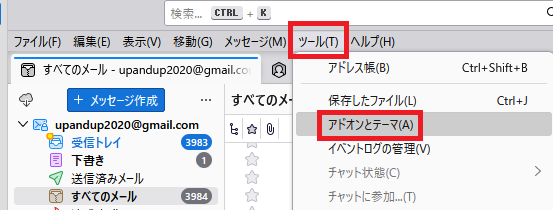
赤枠部分に「confirm」と入力します。
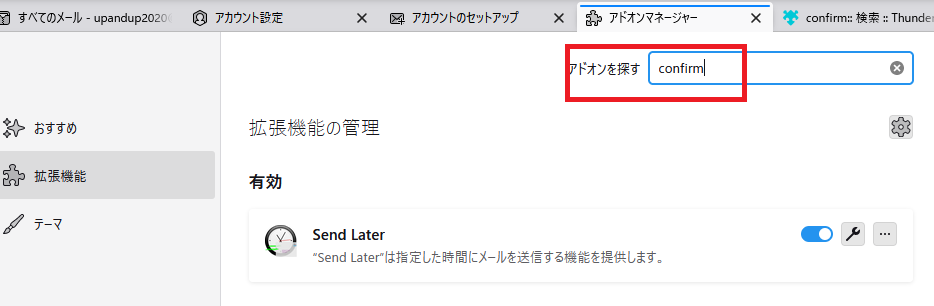
表示された結果から「Confirm-Address」の「+Thuderbirdへ追加」ボタンをクリックします。
ボタンをクリック後、インストールが行われます。
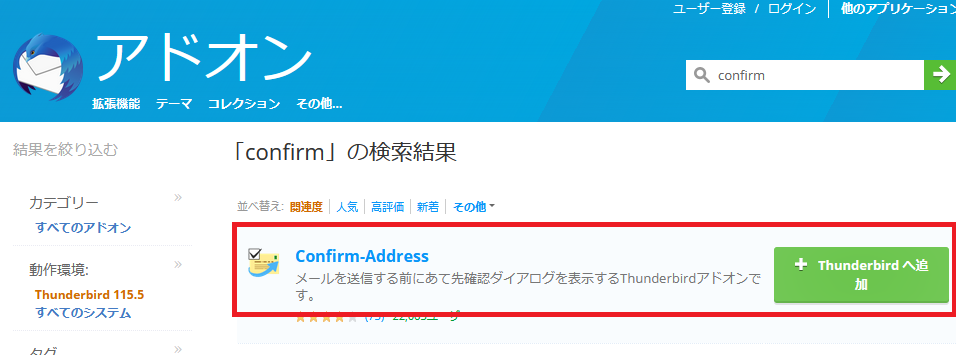
再び、「アドオンとテーマ」に戻ります。
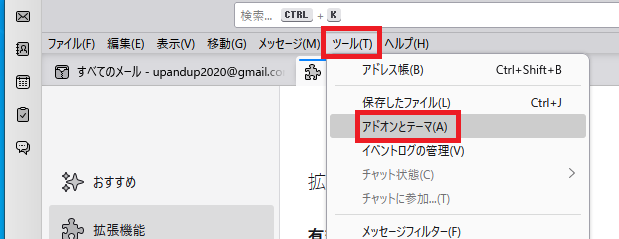
「Confirm-Address」の「…」をクリックし、管理をクリックします。
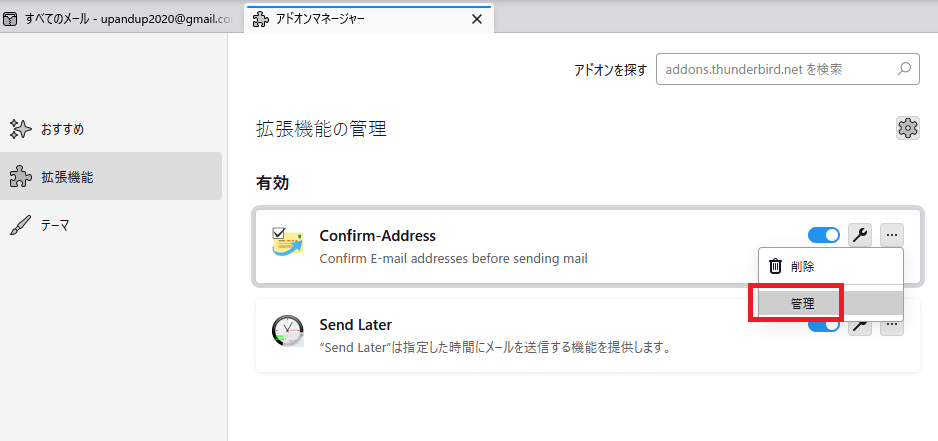
Confirm-Addressの設定画面が起動します。
オプションをクリックします。
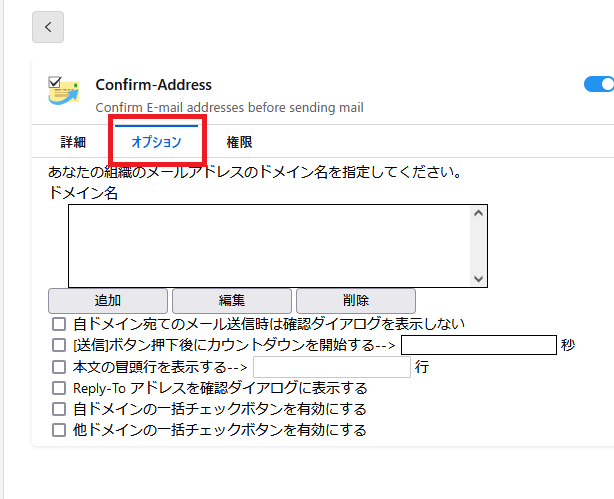
「追加ボタン」をクリック後、ドメインを追加します。
ここでは、サンプルとして本サイトのドメイン名を字ドメインとして登録しました。
皆さんが入力される場合は、会社のドメイン名(〇〇〇.co.jpや〇〇〇.com)を入力してください。
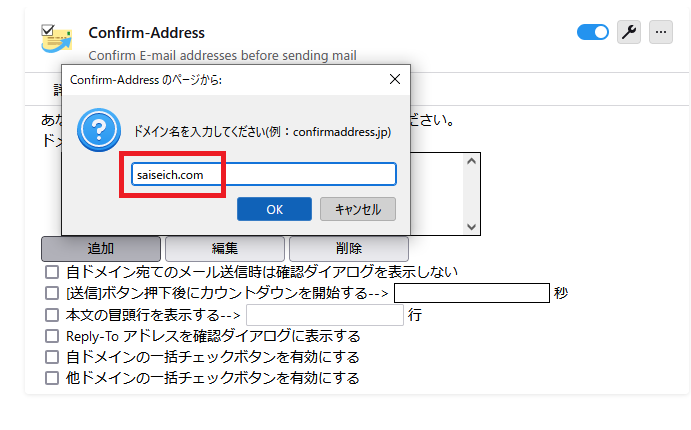
下記の項目をチェックします。
・送信ボタン押下後にカウントダウンを開始する 10秒に設定しました。
・自ドメインの一括チェックボタンを有効にする
・他ドメインの一括チェックボタンを有効にする
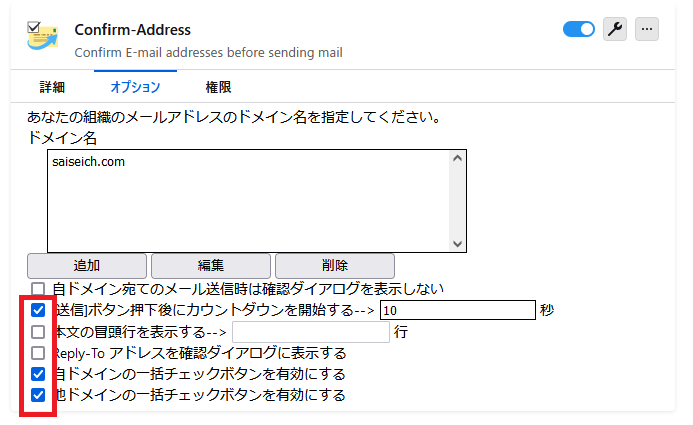
Thunderbirdアドオン 「Comfirm-Address」の使い方
設定が終わったので、メールを送信します。
送信ボタンを押した後、下記のダイアログが出てきます。
宛先に問題がなければ、チェックし送信ボタンをクリックします。

送信ボタンをクリックした後に、カウントダウンが始まります。
0秒になるまでにキャンセルボタンをクリックすると送信をキャンセルできます。
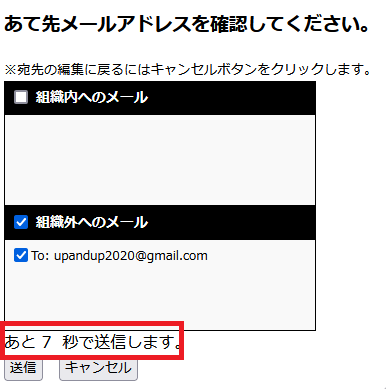
まとめ
本日は、Thunderbirdアドオン 「Comfirm-Address」の使い方について解説いたしました。

